OK. Meinetwegen. Ich habe Zweifel, dass es das bald geben wird, weil mir scheint, dass Leute, die sich nicht mit »Basteleien« befassen wollen, auch damit nicht befassen werden. Zumal ich den Verdacht habe, dass unter diesen Leute nicht viele sind, die das überhaupt als Problem ansehen. Aber selbst mal angenommen, jemand würde so etwas bauen, warum wird es dadurch schlecht, dass hier andere Lösungen empfohlen werden? Meinst Du, die hiesigen Diskutanten, sollten so etwas lieber bauen und verkaufen? Doch nicht im Ernst, oder?
MacUser.de Bookmark als Icon auf dem Homescreen ablegen
How to install the app on iOS
Folgen Sie dem Video unten, um zu sehen, wie Sie unsere Website als Icon auf Ihrem Homescreen erstellen.
Anmerkung: This feature may not be available in some browsers.
Du verwendest einen veralteten Browser. Es ist möglich, dass diese oder andere Websites nicht korrekt angezeigt werden.
Du solltest ein Upgrade durchführen oder einen alternativen Browser verwenden.
Du solltest ein Upgrade durchführen oder einen alternativen Browser verwenden.
Mavericks: Möglichkeiten für lokalen iOS Sync
- Ersteller maccoX
- Erstellt am
Nein, es wäre besser wenn er z.B. so etwas wie die Raspberry-Lösung einfach kaufen könnte. Ich gehe davon aus, dass es bald 3rd-Party Apps für den Sync geben wird. Und dann legt man dafür halt einfach 20-50€ auf den Tisch. Der erste der es kann wird dabei ordentlich verdienen. Zu recht.
Bastler sind eben nicht das klassische Apple-Clientel.
Mal nüchtern betrachtet schauen sich überwiegend nur - sagen wir mal "Nerds" - nach anderen Lösungen um. Über 90% fällt das gar nicht auf, weil sie ohnehin auch zum Teil unwissentlich über die Cloud syncen, der Rest arrangiert sich damit und die "Nerds" gehen den Weg über eigene Server und Bastellösungen.
Rul
Aktives Mitglied
- Dabei seit
- 16.10.2009
- Beiträge
- 12.020
- Reaktionspunkte
- 2.828
... sagen wir mal "Nerds" ... die "Nerds" gehen den Weg über eigene Server ...

Für mich kommt vorerst einmal die OS X Server-Variante auf dem MBP (als Testlauf) und in zweiter Instanz eine Lösung mit einem Mini mit OS X Server und dem ganzen Kram (TB-Display, Mail-, Kontakte-, Adressbuch-, Filesync) in Frage. Wie ich das löse, werden wohl einige nächtliche Sitzungen mit viel Kaffee aufzeigen.
snoop69
Aktives Mitglied
- Dabei seit
- 18.01.2005
- Beiträge
- 9.614
- Reaktionspunkte
- 329
Für 18€ und mit 5min Arbeit funktioniert das Ganze mit einem lokal installierten OS X Server...
Das sehe ich ähnlich wie maccoX, ich will keinen fetten Server auf meinem Arbeitsrechner laufen haben, erstens wegen des Resourcenverbrauchs, zweitens weil ich dadurch eine Menge an Diensten öffne, die ich dann auch administrieren und sichern muss.
Der Raspi läuft hier lokal, da kommt erstmal keiner ran, selbst wenn ich irgendwann nochmal ein VPN einrichte, müsste ein Angreifer erstmal das IPSec knacken. Mein MBP dagegen läuft durchaus mal in öffentlichen Netzwerken, da muss meiner Ansicht nach kein Webserver auf der Kiste laufen....
Und den Raspi kann ich ohne Probleme durchlaufen lassen, er braucht nicht viel Strom, bedient mehrere Benutzer, und er ermöglicht den Sync auch auf weitere Rechner, was bisher nicht ging. Mit einem OS X Server könnte ich z.B. nicht auf das Bootcamp Windows auf dem gleichen Rechner syncen..
Gibt es eigentlich irgendwo eine auch für Normalsterbliche verständliche Anleitung, wie man auf so einem Gerät eine Cloud-Lösung installiert und betreibt? Alle Beschreibungen, die ich bisher im Netz gefunden habe, klangen mir unendlich kompliziert und letztlich so, dass ich meine Daten lieber den diversen Kraken in die vielen Arme werfe, als mich darauf einzulassen. (Ich bin da nicht völlig unwissend, aber Informatiker bin ich auch nicht…)
Und den Raspi kann ich ohne Probleme durchlaufen lassen, er braucht nicht viel Strom, bedient mehrere Benutzer, und er ermöglicht den Sync auch auf weitere Rechner, was bisher nicht ging. Mit einem OS X Server könnte ich z.B. nicht auf das Bootcamp Windows auf dem gleichen Rechner syncen..
Es geht nicht darum, diese Lösung in Abrede zu stellen. Es geht darum dass es so eine Lösung möglichst schlüsselfertig zu kaufen geben sollte. Eine Blackbox mit einem leicht bedienbaren Webinterface. Kein Gebastel für Nicht-Bastler.
snoop69
Aktives Mitglied
- Dabei seit
- 18.01.2005
- Beiträge
- 9.614
- Reaktionspunkte
- 329
Gibt es eigentlich irgendwo eine auch für Normalsterbliche verständliche Anleitung, wie man auf so einem Gerät eine Cloud-Lösung installiert und betreibt? Alle Beschreibungen, die ich bisher im Netz gefunden habe, klangen mir unendlich kompliziert und letztlich so, dass ich meine Daten lieber den diversen Kraken in die vielen Arme werfe, als mich darauf einzulassen. (Ich bin da nicht völlig unwissend, aber Informatiker bin ich auch nicht…)
Für den Raspi?
Ich habe die Anleitung von Connect verwendet (http://www.connect.de/ratgeber/so-installieren-sie-owncloud-auf-einem-raspberry-pi-1540246.html), aber bisher den dyndns-Teil weggelassen.
Das root-Passwort sollte man aber tunlichst beim ersten Connect via ssh ändern...
Wenn man so an die Sache herangeht, dann geht es darum, dass Apple diese Funktion nicht hätte streichen sollen. Aber das haben sie natürlich gemacht, weil sie an die Daten wollen. Dafür gibt es ja die Cloud. Und wenn es Leute gibt, die sie nicht benutzen, ist das natürlich ein Verlust.Es geht darum dass es so eine Lösung möglichst schlüsselfertig zu kaufen geben sollte.
Ansonsten kann vermutlich kaum jemand in diesem Forum etwas dafür tun, dass es so ein Gerät schlüsselfertig gibt. Aber es sind einige hier, die Tips geben können, wie man sich so etwas basteln kann. Ich verstehe nach wie vor nicht, was daran schlecht ist. Ich finde es zum Beispiel sehr dankenswert, dass snoop69 diese Anleitung hier verlinkt hat. Da weiß ich nun wenigstens sicher, dass das für mich vorläufig nicht in Frage kommt, weil es zu kompliziert ist und zu langwierig zu werden verspricht. (So viel Zeit habe ich vielleicht als Rentner, aber bis dahin muss es so gehen…) Für andere ist diese Beschreibung aber sicherlich sehr nützlich, und es spricht doch nichts dagegen, dass die sie hier finden.
JeanLuc7
Aktives Mitglied
- Dabei seit
- 04.04.2005
- Beiträge
- 6.155
- Reaktionspunkte
- 2.743
Salut,
Die Raspberry-Installation mag für den Normaluser kompliziert sein und daher abschrecken. Allerdings ist sie letztlich doch sehr nahe am Fertigprodukt dran, denn letztlich besteht dieses Fertigprodukt nur aus vier Teilen:
- Raspberry Pi Typ B
- Gehäuse
- Netzteil
- SD-Karte
Es müsste sich nur jemand finden, der vorkonfigurierte SD-Karten anbietet. Die Startkonfiguration könnte man dann wie beim WLAN-Router per Browser vom Mac aus durchführen. Die nötigen Parameter für die iOS und Mac-Clients könnten dort per Copy&Paste zur Verfügung stehen.
BTW hätte man dann auch noch eine eigene Datencloud wie Dropbox.
Kosten: mitsamt Raspberry Pi unter 100€.
Die Raspberry-Installation mag für den Normaluser kompliziert sein und daher abschrecken. Allerdings ist sie letztlich doch sehr nahe am Fertigprodukt dran, denn letztlich besteht dieses Fertigprodukt nur aus vier Teilen:
- Raspberry Pi Typ B
- Gehäuse
- Netzteil
- SD-Karte
Es müsste sich nur jemand finden, der vorkonfigurierte SD-Karten anbietet. Die Startkonfiguration könnte man dann wie beim WLAN-Router per Browser vom Mac aus durchführen. Die nötigen Parameter für die iOS und Mac-Clients könnten dort per Copy&Paste zur Verfügung stehen.
BTW hätte man dann auch noch eine eigene Datencloud wie Dropbox.
Kosten: mitsamt Raspberry Pi unter 100€.
WirbelFCM
Aktives Mitglied
- Dabei seit
- 24.01.2008
- Beiträge
- 7.337
- Reaktionspunkte
- 819
Die einfache Lösung gibt es aber nicht mehr, und es wird sie auch nicht wieder geben. Darum werden solche »Bastellösungen« erfunden. Was ist dagegen zu sagen? Wer damit nicht klarkommt, muss die lokale Synchronisation eben abschreiben.
Laß mich mal raten: Du hast bestimmt Marketing studiert, ne?
WirbelFCM
Aktives Mitglied
- Dabei seit
- 24.01.2008
- Beiträge
- 7.337
- Reaktionspunkte
- 819
PS: wenn solche (Bastel-)"Lösungen" so einfach wären, wie sie hier von diversen Usern dargestellt wird, dann hätte sich definitiv schon jemand gefunden, der das als Marktlücke entdeckt und so eine Fertiglösung auf den Markt gebracht hätte! 
100€ für einen eigenen Server mit eigener Cloud und einer 5-Minuten-Installations-Anleitung? Würde ich sofocht kaufen!
(aber wehe, aus den 5 Minuten werden dann 5 Stunden oder 5 Tage und das Problem ist immer noch nicht gelöst...)
100€ für einen eigenen Server mit eigener Cloud und einer 5-Minuten-Installations-Anleitung? Würde ich sofocht kaufen!
(aber wehe, aus den 5 Minuten werden dann 5 Stunden oder 5 Tage und das Problem ist immer noch nicht gelöst...)
Lass mich mal raten:: Du hast bestimmt keine 3 Sekunden über das nachgedacht, was ich geschrieben habe, ne?Laß mich mal raten: Du hast bestimmt Marketing studiert, ne?
WirbelFCM
Aktives Mitglied
- Dabei seit
- 24.01.2008
- Beiträge
- 7.337
- Reaktionspunkte
- 819
Lass mich mal raten:: Du hast bestimmt keine 3 Sekunden über das nachgedacht, was ich geschrieben habe, ne?
Doch, sogar 10. Aber für Deine Aussage hättest Du in jedem seriösen Unternehmen sofort eine Abmahnung oder gar Kündigung auf den Tisch geknallt bekommen
Ich habe mich mal aus Neugier mit der OS X Server-Lösung für den lokalen Sync von Kalender und Kontakte beschäftigt.
Als erstes möchte ich sagen, dass es viel einfacher war, dies zu realisieren, als am Anfang gedacht. Und es war meine erste Begegnung mit OS X Server. Einmal eingerichtet, läuft alles im Hintergrund.
Für den Test habe ich den Server auf meinem doch schmalbrüstigen MacBook Air installiert, und das funktioniert überraschend gut. Genug der Vorrede, hier meine Vorgehensweise in Kürze:
1. Natürlich im App-Store OS X Server kaufen und laden.
2. Die App "Server" befindet sich nach der Installation im Programmeordner.
3. Beim ersten Start wird alles eingerichtet, es sind keine Eingaben o.ä. notwendig
4. Ich habe als erstes unter dem Punkt "Server / Zugriff" den Host- und Computernamen geändert, da automatisch der Gerätename verwendet wird. Dieser war mir aber zu kompliziert. Da der Server auf meinem MacBookAir läuft, habe ich ihn "mbaserver" genannt. Der Hostname ergibt sich daraus "mbaserver.local".
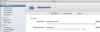
5. Dann habe ich einen neuen User angelegt. Hab ihn "server-user" genannt und ihm ein Passwort verpasst.
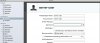
6. Machen wir uns an den Kalender. Alle Dienste des Servers sind standardmäßig aus. Ich habe den Dienst "Kalender" eingeschaltet. Mehr ist am Server erstmal nicht zu tun.
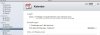
7. Nun iPhone/iPad in die Hand nehmen und unter "Einstellungen - Mail, Kontakte, Kalender - Account hinzufügen" tappen. Hier "Andere" und "CalDAV-Account hinzufügen" wählen und die Angaben machen. Hier den Hostnamen entsprechend Pkt. 4 angeben, den angelegten "server-user" mit seinem Passwort und eine Beschreibung.
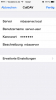
Nun sind Kalender und Erinnerungen eingerichtet. In der jeweils genutzten Kalender-App auf dem iPhone/iPad erscheint der Serverkalender unter dem Servernamen (bei mir also "mbaserver") als "calendar".
8. Dann habe ich auf meinem MBA einen neuen CalDAV-Account unter "Systemeinstellungen > Internetaccounts > Anderen Account hinzufügen > CalDAV-Account hinzufügen" eingerichtet. Dabei als Accounttyp "manuell" wählen und die Angaben eingeben. (Zur Erläuterung: Allein aus der Tatsache, dass auf dem MBA die Server-Dienste laufen, bedeutet nicht, dass man Zugriff auf den Kalender hat.)
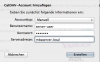
Als vorerst letztes noch bei den "Einstellungen" in "Kalender" auf dem MacBook Anpassungen vornehmen, wie z.B. das Zeitintervall für den Abgleich mit dem Server.
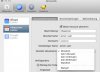
Von nun an hat man auf dem MacBook und dem iPhone/iPad einen Kalender, der sich im lokalen Netzwerk entsprechend den Einstellungen automatisch synchronisiert.
Das ganze dann für "Kalender" wiederholen. Das heißt, in der Server-Verwaltung "Kalender" auf "ein" schalten und dann am iPhone/iPad einen neuen CardDAV-Account hinzufügen, das ganze analog wie oben zum CalDAV-Account beschrieben. Ebenso beim MacBook und anderen iDevices.
Ich hoffe, es war in der Kürze verständlich erklärt.
Als erstes möchte ich sagen, dass es viel einfacher war, dies zu realisieren, als am Anfang gedacht. Und es war meine erste Begegnung mit OS X Server. Einmal eingerichtet, läuft alles im Hintergrund.
Für den Test habe ich den Server auf meinem doch schmalbrüstigen MacBook Air installiert, und das funktioniert überraschend gut. Genug der Vorrede, hier meine Vorgehensweise in Kürze:
1. Natürlich im App-Store OS X Server kaufen und laden.
2. Die App "Server" befindet sich nach der Installation im Programmeordner.
3. Beim ersten Start wird alles eingerichtet, es sind keine Eingaben o.ä. notwendig
4. Ich habe als erstes unter dem Punkt "Server / Zugriff" den Host- und Computernamen geändert, da automatisch der Gerätename verwendet wird. Dieser war mir aber zu kompliziert. Da der Server auf meinem MacBookAir läuft, habe ich ihn "mbaserver" genannt. Der Hostname ergibt sich daraus "mbaserver.local".
5. Dann habe ich einen neuen User angelegt. Hab ihn "server-user" genannt und ihm ein Passwort verpasst.
6. Machen wir uns an den Kalender. Alle Dienste des Servers sind standardmäßig aus. Ich habe den Dienst "Kalender" eingeschaltet. Mehr ist am Server erstmal nicht zu tun.
7. Nun iPhone/iPad in die Hand nehmen und unter "Einstellungen - Mail, Kontakte, Kalender - Account hinzufügen" tappen. Hier "Andere" und "CalDAV-Account hinzufügen" wählen und die Angaben machen. Hier den Hostnamen entsprechend Pkt. 4 angeben, den angelegten "server-user" mit seinem Passwort und eine Beschreibung.
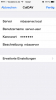
Nun sind Kalender und Erinnerungen eingerichtet. In der jeweils genutzten Kalender-App auf dem iPhone/iPad erscheint der Serverkalender unter dem Servernamen (bei mir also "mbaserver") als "calendar".
8. Dann habe ich auf meinem MBA einen neuen CalDAV-Account unter "Systemeinstellungen > Internetaccounts > Anderen Account hinzufügen > CalDAV-Account hinzufügen" eingerichtet. Dabei als Accounttyp "manuell" wählen und die Angaben eingeben. (Zur Erläuterung: Allein aus der Tatsache, dass auf dem MBA die Server-Dienste laufen, bedeutet nicht, dass man Zugriff auf den Kalender hat.)
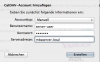
Als vorerst letztes noch bei den "Einstellungen" in "Kalender" auf dem MacBook Anpassungen vornehmen, wie z.B. das Zeitintervall für den Abgleich mit dem Server.
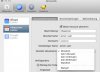
Von nun an hat man auf dem MacBook und dem iPhone/iPad einen Kalender, der sich im lokalen Netzwerk entsprechend den Einstellungen automatisch synchronisiert.
Das ganze dann für "Kalender" wiederholen. Das heißt, in der Server-Verwaltung "Kalender" auf "ein" schalten und dann am iPhone/iPad einen neuen CardDAV-Account hinzufügen, das ganze analog wie oben zum CalDAV-Account beschrieben. Ebenso beim MacBook und anderen iDevices.
Ich hoffe, es war in der Kürze verständlich erklärt.
snoop69
Aktives Mitglied
- Dabei seit
- 18.01.2005
- Beiträge
- 9.614
- Reaktionspunkte
- 329
Also meine ehrliche Meinung? Wem die connect-Anleitung zu kompliziert ist, der sollte die Finger davon lassen. Da Owncloud schon noch eher im "Bastelstatus" ist und beispielsweise bei debian noch in der Version 4 in den Repositories steht, ist z.B. ein automatisches Update mit Owncloud 5 nicht drin.Salut,
Die Raspberry-Installation mag für den Normaluser kompliziert sein und daher abschrecken. Allerdings ist sie letztlich doch sehr nahe am Fertigprodukt dran, denn letztlich besteht dieses Fertigprodukt nur aus vier Teilen:
- Raspberry Pi Typ B
- Gehäuse
- Netzteil
- SD-Karte
Es müsste sich nur jemand finden, der vorkonfigurierte SD-Karten anbietet. Die Startkonfiguration könnte man dann wie beim WLAN-Router per Browser vom Mac aus durchführen. Die nötigen Parameter für die iOS und Mac-Clients könnten dort per Copy&Paste zur Verfügung stehen.
BTW hätte man dann auch noch eine eigene Datencloud wie Dropbox.
Kosten: mitsamt Raspberry Pi unter 100€.
Außerdem muss die IP des Raspberry in die Owncloud Konfiguration gepackt werden, da ist es schon mal quasi zwingend, dass der User in der Lage ist, dem Raspi eine gleichbleibende IP zu verpassen, sonst geht's beim ersten Reboot in die Hose. Ein paar Netzwerkkenntnisse sind also auch vonnöten.
Wer also bei einer Konfiguration auf der Kommandozeile das Gruseln bekommt, der wird mit der Lösung irgendwann "Schiffbruch" erleiden. Man könnte natürlich noch eventuell mit Webmin was machen, aber damit hab' ich mich noch nicht beschäftigt...
Teilen:
